Sposoby dodawania aplikacji w telewizorze Sharp Smart TV [Aktualizacja 2025]
Czy korzystasz z telewizora Sharp Smart TV w domu? Co możesz powiedzieć o swoim urządzeniu? Czy masz pomysł jak dodać aplikacje do Sharp Smart TV? Jeśli nic nie wiesz, a chcesz się dowiedzieć, mamy zamiar podzielić się kilkoma pomysłami, które mogą Ci się przydać.
Jeśli niedawno kupiłeś nowy telewizor Smart TV, prawdopodobnie musisz się nauczyć kilku rzeczy. Jednym z ważnych zadań jest znalezienie sposobu dodawania aplikacji do telewizora Sharp Smart TV. Na szczęście proces jest dość prosty.
ostry to znana i renomowana marka telewizorów, która na przestrzeni lat stale udoskonala swoją ofertę produktową, dbając o to, aby konsumenci otrzymywali urządzenia wysokiej jakości, odpowiadające ich potrzebom.
Oczywiste jest, że głównym powodem wyboru telewizora Smart TV zamiast zwykłego jest możliwość dostępu do czegoś więcej niż tylko zwykłych programów telewizyjnych. Na szczęście inteligentny telewizor Sharp oferuje wiele dodatkowych funkcji i możliwości.
Aby poznać wszystkie możliwości tego urządzenia, musimy nauczyć się dodawać do niego aplikacje. Zagłębmy się w szczegóły i odkryjmy, jak możemy poprawić jakość oglądania dzięki telewizorowi Smart TV firmy Sharp.
Treść artykułu Część. 1. Metody pobierania aplikacji na Sharp Smart TVCzęść 2. Bonus: Jaki jest najlepszy sposób pobierania Spotify Utwory muzyczne i ciesz się nimi na swoim telewizorze Smart TV?Część 3. Podsumowując to wszystko
Część. 1. Metody pobierania aplikacji na Sharp Smart TV
W tej części artykułu omówimy różne metody jak dodać aplikacje do Sharp Smart TV. Będziesz zaskoczony, gdy dowiesz się, że istnieją proste metody wykonania tego zadania. Daj nam więcej informacji na temat poniższych metod.
Poprzez użycie Aplikacja AppsNow Przeznaczony do telewizorów Sharp Smart TV
Ta aplikacja umożliwia pobieranie aplikacji, a następnie instalowanie ich na telewizorze Sharp Smart TV. Przypomina to sklep z aplikacjami na telefonie komórkowym. Aby dodać aplikacje do inteligentnego telewizora Sharp, wykonaj następujące czynności: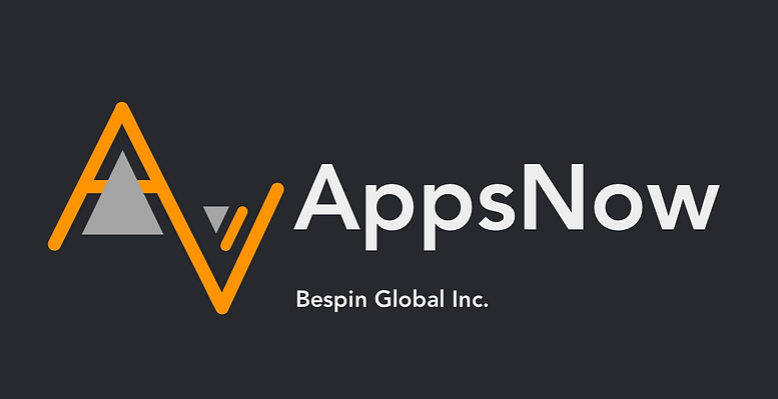
-
- Aby rozpocząć, naciśnij przycisk Aplikacje za pomocą pilota Sharp Smart TV.
- Następnie wybierz Aplikacje teraz.
- Następnie w lewej górnej części ekranu zobaczysz opcję filtra. Umożliwi to sortowanie wszystkich aplikacji podzielonych na kategorie, takie jak muzyka, gry, styl życia, filmy i programy telewizyjne, technologia i wiele innych.
- Następnie musisz użyć wspomnianego filtra, aby rozpocząć wybieranie typu kategorii aplikacji, którą chcesz dodać.
- Wybierz aplikację, którą chcesz zainstalować, a następnie dotknij opcji OK.
- Po zakończeniu instalacji w lewym górnym rogu telewizora pojawi się znacznik wyboru.
Jeśli zdecydowałeś się na tę metodę dodawania aplikacji w Sharp Smart TV, możesz łatwo uzyskać dostęp do wielu bezpłatnych i popularnych aplikacji, takich jak Pluto TV. Może to mieć miejsce nawet bez korzystania z abonamentu lub anteny telewizyjnej.
Poprzez korzystanie ze sklepu Roku Channel Store dla telewizorów Sharp Roku
Jeśli szukasz najlepiej sprzedającego się systemu operacyjnego dla telewizorów, Roku TV jest obecnie na czele stawki. Niedawno Roku TV nawiązało współpracę z firmą Sharp, aby zaoferować użytkownikom najnowszą technologię telewizorów Sharp w połączeniu z doskonałymi funkcjami systemu operacyjnego Roku TV.
Dzięki Roku TV zyskujesz preinstalowaną telewizję kablową i dostęp do szerokiej gamy funkcji przesyłania strumieniowego od najpopularniejszych obecnie dostępnych dostawców. Dodawanie aplikacji do telewizora Sharp Smart TV za pomocą Roku TV jest prostym procesem. Dla Twojej wygody poniżej przygotowaliśmy proste instrukcje.
-
- Na telewizorze Sharp Roku naciśnij przycisk Home.
- Jeśli chcesz korzystać z aplikacji do przesyłania strumieniowego, musisz wybrać opcję Kanały przesyłania strumieniowego.
- Możesz także dotknąć opcji Szukaj, jeśli chcesz zainstalować aplikację.
- Musisz wejść i wejść do aplikacji, którą chcesz mieć lub pobrać, a następnie jej poszukać.
- Następnie sprawdź wyniki wyszukiwania i stuknij opcję Dodaj kanał, jeśli wybrany kanał jest bezpłatny, lub opcję Kup, jeśli będziesz musiał za to zapłacić.
- Następnie dotknij karty OK.
- Gdy już to zrobisz i chcesz jak najszybciej otworzyć aplikację, możesz to zrobić, wybierając opcję Przejdź do kanału.
Poprzez korzystanie z aplikacji mobilnej Roku
Jak omówiliśmy powyżej, możemy skorzystać ze sklepu Roku Channel, aby dodać aplikacje do naszego Sharp Smart TV. Dobra wiadomość jest taka, że możemy to zrobić również za pomocą aplikacji Roku Mobile. Trzeba tylko pamiętać, że do kontynuowania potrzebne są urządzenia z Androidem i iOS. Aby rozpocząć dodawanie aplikacji do telewizora Sharp Smart TV za pomocą aplikacji mobilnej Roku, musisz:
-
- Przejdź do App Store lub Play Store i zacznij pobierać aplikację Roku Mobile, a po pobraniu zainstaluj ją od razu.
- Następnie otwórz aplikację i natychmiast przejdź do Channel Store.
- Musisz przygotować adres e-mail i hasło Roku i wpisać je, jeśli zajdzie taka potrzeba lub zostaniesz o to poproszony.
- Następnie możesz rozpocząć przewijanie aplikacji lub użyć paska wyszukiwania, aby wyszukać aplikację.
- Po zlokalizowaniu żądanej aplikacji musisz ją wybrać, a następnie stuknąć opcję Dodaj kanał.
Poprzez korzystanie ze sklepu Google Play przeznaczonego dla telewizorów Sharp z systemem Android
Cóż, najłatwiejszą metodą dodawania aplikacji do Sharp Smart TV jest skorzystanie ze Sklepu Google Play. Dzieje się tak, jeśli używasz telewizora Sharp z systemem Android OS Smart TV. Cóż, wspaniałą rzeczą w tej metodzie jest to, że Sklep Google Play, który masz na telewizorze, jest taki sam, jak ten, którego używasz na urządzeniach mobilnych, więc oznacza to, że korzystanie z niego może być znacznie łatwiejsze.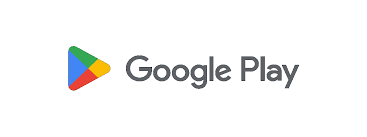
Zawiera wiele aplikacji, które mogą być bezpłatne lub płatne, a dostęp do nich możesz uzyskać tylko wtedy, gdy zalogujesz się przy użyciu swojego konta Google. Jeśli nadal nie masz konta w Google, kroki jego utworzenia są bardzo proste. Aby utworzyć konto Google, musisz:
-
- Przejdź do witryny Google.com za pomocą przeglądarki internetowej na komputerze.
- W prawej górnej części ekranu przejdź i wybierz opcję Zaloguj się.
- Otworzy się okno, w którym należy wybrać opcję Utwórz konto.
- Zostaniesz wówczas zapytany dla kogo zamierzasz założyć konto i wśród opcji musisz wybrać „Ja”.
- Musisz wpisać swoje imię i nazwisko, a konkretnie imię i nazwisko, a także musisz uzyskać unikalną nazwę użytkownika.
- Następnie musisz utworzyć hasło, a następnie je potwierdzić.
- Następnie zostaniesz poproszony o podanie numeru telefonu, a następnie otrzymasz kod weryfikacyjny.
- Idź i wprowadź kod, który otrzymasz, a następnie dotknij Zweryfikuj.
- Jeśli chcesz, na następnej stronie możesz wpisać adres pomocniczy.
- Następnie musisz wpisać informacje dotyczące płci i daty urodzenia, a następnie stuknąć Dalej.
- Następnie zostaniesz zapytany, czy chcesz używać swojego numeru telefonu komórkowego we wszystkich usługach Google.
- Kliknij Pomiń, Tak lub Biorę udział.
- Następnie musisz zaakceptować warunki Google i wtedy Twoje konto zostanie założone.
Po zakończeniu tworzenia konta możesz teraz przejść do Google Store i wykonać poniższe czynności, aby pobrać wybrane aplikacje.
-
- Idź i wybierz przycisk Początek, a następnie wybierz Aplikacje lub naciśnij przycisk Aplikacje na pilocie.
- Musisz przewinąć do Sklepu Google Play, a następnie wybrać go.
- Możesz skorzystać z funkcji wyszukiwania, aby przejść do aplikacji, którą chcesz dodać.
- Następnie wybierz aplikację, a następnie wybierz opcję Zainstaluj.
- Jeśli zostaniesz poproszony o przyznanie uprawnień w systemie, musisz je przejrzeć, a następnie zaakceptować.
Część 2. Bonus: Jaki jest najlepszy sposób pobierania Spotify Utwory muzyczne i ciesz się nimi na swoim telewizorze Smart TV?
Czy zauważyłeś, jak internetowe platformy muzyczne zmieniły sposób, w jaki możemy uzyskać dostęp do muzyki? Stało się bardzo ważną częścią życia wielu osób, ponieważ dla wielu z nich muzyka jest również niezbędna. Moglibyśmy teraz nawet korzystaj z Apple Music za darmo. Jeśli przeszukamy sieć i wyszukamy najlepszą platformę muzyczną online, zawsze ją znajdziemy Spotify w wynikach.
Spotify to powszechnie znana i popularna usługa strumieniowego przesyłania muzyki i nie bez powodu. Oferuje różnorodne funkcje, które przypadną do gustu każdemu miłośnikowi muzyki. Jedną z jego najbardziej godnych uwagi funkcji jest plan bezpłatny, który umożliwia użytkownikom słuchanie utworów za darmo, o ile mają stabilne połączenie internetowe, Spotify konto i urządzenie. Użytkownicy powinni jednak być przygotowani na słuchanie reklam między utworami i ograniczyć liczbę pominięć.
Cóż, nadal istnieje sposób, dzięki któremu możesz słuchać gdziekolwiek i kiedykolwiek chcesz, wystarczy skorzystać z płatnego planu i nie będziesz widzieć reklam pomiędzy utworami, a nawet możesz słuchać dowolnego utworu, który chcesz za pomocą funkcja nieograniczonej liczby pominięć.
A jeśli nie masz wystarczającej ilości pieniędzy, aby kupić subskrypcję, mamy takie narzędzia TunesFun Spotify Music Converter To profesjonalne narzędzie zostało stworzone do takich celów. Byłoby wspaniale poznać je bliżej, abyśmy mogli przekonać się, że potrafi więcej.
-
- Możesz oszczędzaj czas i energię w TunesFun Spotify Music Converter. Proces konwersji podczas korzystania z niego będzie krótki i prosty. Zakończenie wszystkiego zajmie Ci tylko kilka minut.
- TunesFun Spotify Music Converter może być zdolny do konwertuj swoje utwory muzyczne od Spotify do formatów uznawanych za wygodniejsze w użyciu. Jako przykłady mamy MP3, FLAC, AC3 i wiele więcej.
- Wynikiem procesu konwersji jest ostatecznie bezstratny. Z pewnością będziesz cieszyć się najlepszymi z najlepszych wyników w historii.
- Interfejs i strona robocza programu TunesFun Spotify Music Converter jest łatwe w zarządzaniui nie będziesz tracić wielu zasobów i czasu na samo jego wykorzystanie.
Kliknij tutaj, aby skorzystać z bezpłatnej próby i postępować zgodnie z przewodnikiem krok po kroku!
Wypróbuj za darmo Wypróbuj za darmo
Aby użyć TunesFun Spotify Music Converter, musisz:
Krok 1. Pobierz i zainstaluj dotychczasowy TunesFun Spotify Music Converter, a następnie otwórz go w końcu Dodaj pliki do konwersji. Stuknij przycisk Dodaj pliki.
Krok 2. Wybierz format plików, które chcesz mieć jako ostateczne wyniki. Następnie utwórz folder, aby móc zapisywać pliki w bezpiecznym miejscu.
Krok 3. Poczekaj kilka minut, aż TunesFun Spotify Music Converter zakończył konwersję. Następnie monitoruj proces konwersji na stronie głównej TunesFun Spotify Music Converter.
Część 3. Podsumowując to wszystko
Istnieje kilka sposobów dodawania aplikacji do telewizora Sharp Smart TV, a metody, które omówiliśmy wcześniej, to tylko kilka. Aby dodać żądane aplikacje, po prostu wykonaj podane przez nas kroki.
Jeśli jesteś zainteresowany dostępem Spotify muzyki w telewizorze Sharp Smart TV, rozważ użycie TunesFun Spotify Music Converter. Jak wspomnieliśmy wcześniej, to profesjonalne narzędzie jest najlepszą opcją.
Zostaw komentarz